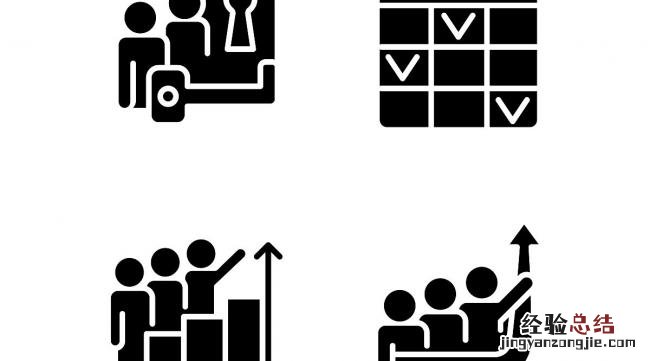
你可以通过在 Photoshop 中使用“画布大小”命令来在图像中间添加空白区域 。下面是具体步骤:
打开你要编辑的图像文件 。
在工具栏中选择“画布工具”,然后在菜单栏中选择“图像”->“画布大小” 。
在弹出的“画布大小”对话框中 , 将“相对”选项设置为“中心”,然后在“宽度”和“高度”字段中输入你要添加的空白区域的尺寸 。例如,如果你想在图像中心添加一个 100 像素的空白区域,可以将宽度和高度设置为 200 像素,因为这将在图像的两侧各添加 50 像素的空白区域 。
【ps怎么在中间加空白区域图层 - 经验总结 www.jingyanzongjie.com】
在“画布扩展颜色”部分选择你想要添加的空白区域的颜色 。如果你想要透明的空白区域 , 可以选择“透明” 。
点击“确定”按钮,Photoshop 将自动在图像中心添加指定尺寸的空白区域 。
如果需要将图像向新的空白区域中心移动,你可以使用移动工具(快捷键:V)拖动图层 。
需要注意的是 , 使用“画布大小”命令会改变图像的大小,因此需要谨慎操作,以避免不必要的损失 。
同时,如果你需要添加多个空白区域,可以重复上述步骤 , 但需要注意保持图像中心的位置不变 。













